Zusammenfassung:
Treiberaktualisierungen sind ein Problem, mit dem jeder Computernutzer konfrontiert ist, und wir können Geräte-Manager und Windows Update verwenden, die mit Windows geliefert werden, oder Software von Drittanbietern einsetzen. In diesem Artikel zeigen wir Ihnen, wie Sie Treiber mit der in Windows enthaltenen Software aktualisieren können, und stellen Ihnen außerdem ein Produkt - Driver Easy vor, das Sie je nach Ihren Bedürfnissen auswählen können.
Überblick über Treiberaktualisierungen
Ein Treiber ist ein kleines Stück Software, das Ihren Computer bei der Kommunikation mit einer Hardwarekomponente unterstützt. Für Mäuse, Tastaturen, Drucker und andere Geräte gibt es Treiber, die von Zeit zu Zeit aktualisiert werden müssen, um Probleme zu beheben, neue Funktionen anzupassen oder die Leistung zu verbessern.
Im Allgemeinen verwenden wir Treiber nicht sehr oft oder sollten sie nicht oft aktualisieren. Wenn es keine Anomalien in der Hardware gibt, können wir sie nicht aktualisieren. Das liegt daran, dass neue Treiber auch einige unbekannte Treiber mitbringen können. Wenn es ein Problem mit einem Gerät gibt oder wenn ein Treiber eine Sicherheitslücke hat, die behoben werden muss, ist eine Aktualisierung unbedingt erforderlich.
In den meisten Fällen ist das Aktualisieren von Treibern sehr einfach. Das Windows-Betriebssystem selbst bietet Tools zur Treiberaktualisierung - Geräte-Manager und Windows Update, die beide kostenlos und absolut zuverlässig sind. Es ist daher ratsam, diese beiden Tools für Programmaktualisierungen zu verwenden. Manche Benutzer möchten jedoch ihren Treiber schneller und einfacher aktualisieren oder beispielsweise eine andere Software wie Driver Easy ausprobieren.
Treiber mit Geräte-Manager und Windows Update aktualisieren
Treiber mit Windows Update aktualisieren
- Öffnen Sie die Einstellungen.
- Klicken Sie auf Update und Sicherheit.
- Klicken Sie auf Windows Update.

- Klicken Sie auf die Schaltfläche Nach Updates suchen.
- Klicken Sie auf die Option Optionale Updates anzeigen.
- Klicken Sie auf die Registerkarte Treiberupdates.
- Wählen Sie den Treiber aus, den Sie aktualisieren möchten.
- Klicken Sie auf die Schaltfläche Herunterladen und installieren.
Sobald Sie diese Schritte abgeschlossen haben, wird der neuere Treiber heruntergeladen und automatisch auf Ihrem Gerät installiert.
Wenn der Link "Optionale Updates anzeigen" nach der Suche nach Updates nicht verfügbar ist, dann hat Windows Update zu diesem Zeitpunkt keine neuen Treiber oder Updates für andere Produkte.
Treiber mit Geräte-Manager aktualisieren
Geben Sie in das Suchfeld in der Taskleiste Geräte-Manager ein und wählen Sie Geräte-Manager.
Wählen Sie eine Kategorie aus, um die Namen der Geräte anzuzeigen, und klicken Sie dann mit der rechten Maustaste auf das Gerät, das Sie aktualisieren möchten.
- Wählen Sie Automatisch nach aktualisierter Treibersoftware suchen.
- Wählen Sie Treiber aktualisieren.
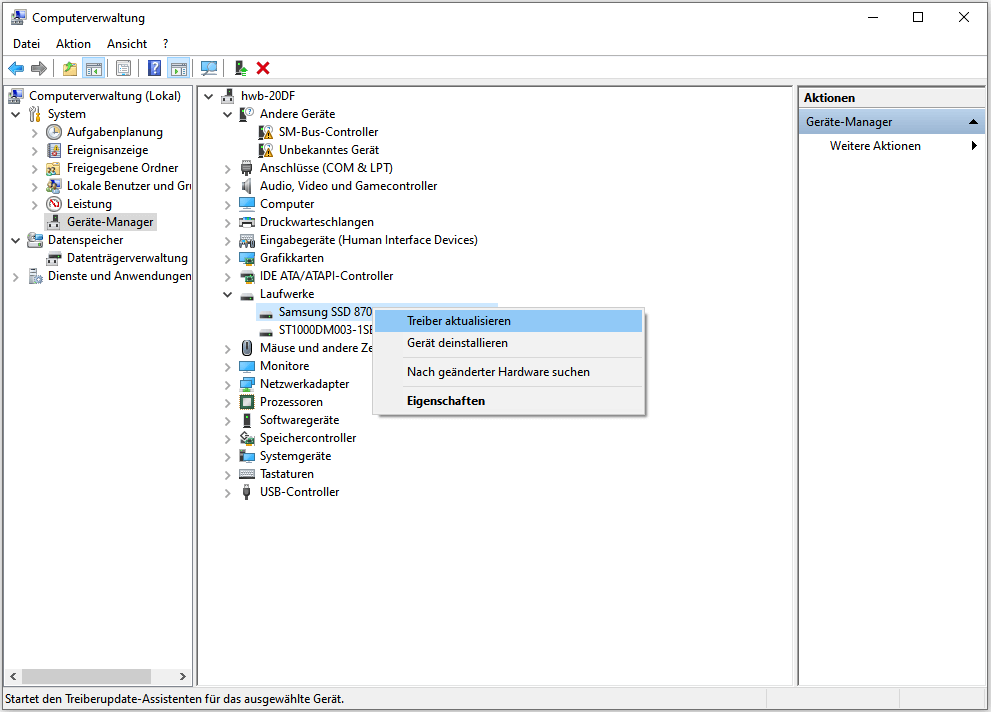
Treiber mit Driver Easy aktualisieren
Wenn Sie die beiden in Windows eingebauten Tools nicht verwenden möchten und eine der bekannten Treiberaktualisierungssoftwares -Driver Easy ausprobieren wollen, kann Ihnen das Folgende helfen.
Was ist Driver Easy
Driver Easy ist ein von Easeware Technology entwickeltes Tool zur Treiberaktualisierung. Es soll den Benutzern helfen, die Gerätetreiber auf ihren Computern zu aktualisieren und zu warten. Es kann schnell nach Gerätetreibern suchen, die aktualisiert werden müssen, und sie aus einer Datenbank herunterladen.
Vorteile und Nachteile von Driver Easy
Vorteile von Driver Easy:
- Drive Easy ist ein kostenloses Treiber-Update-Tool (kostenlose und kostenpflichtige Versionen verfügbar).
- Hilft Ihnen, veraltete Treiber auf Ihrem Computer zu finden.
- Es scannt schnell nach Treibern.
- Sie können Treiber direkt von Driver easy herunterladen.
- Es kann nicht angeschlossene und inkompatible Treiber reparieren.
- Für die Ausführung ist keine Internetverbindung erforderlich.
- Es werden nur zertifizierte Fahrer eingesetzt.
- Es kann einen Vergleich zwischen kürzlich installierten Treibern und älteren Treibern, die aktualisiert werden müssen, anzeigen.
Nachteile von Driver Easy:
- Es kann dazu führen, dass einige unerwünschte Komponenten auf Ihrem Computer installiert werden. (Es besteht ein gewisses Risiko.)
- Die Download-Geschwindigkeit der kostenlosen Version ist langsam.
- Premium-Funktionen sind nur nach dem Kauf verfügbar.
- Batch-Downloads sind nicht möglich.
Ist Driver Easy sicher?
Nachdem Sie die obigen Ausführungen gelesen haben, bin ich sicher, dass Sie ein gutes Verständnis für Driver Easy haben. Sie können auch entscheiden, ob Sie diese Software verwenden möchten oder nicht. In der Regel sind die von offiziellen und regulären Quellen heruntergeladenen Versionen sicher. Allerdings ist jedes Gerät des Nutzers einzigartig und die Risiken sind immer vorhanden, unabhängig von der verwendeten Software und der durchgeführten Operation.
Alles, was wir tun können, ist, die Daten auf unseren Computern zu schützen, um unerwartete Probleme zu vermeiden, die zu Datenverlust oder Fehlern auf dem Gerät führen könnten.
Deshalb schlagen wir Ihnen vor, die Dateien oder das System Ihres Computers regeläßig sichern, um den Datenverlust oder den Systemfehler zu vermeiden.
EaseUS Todo Backup ermöglicht Ihnen, die Daten, die Dateien oder das System automatisch zu sichern. Wir empfehlen Ihnen, immer eine Datensicherung zu erstellen.
Schritt 1. Starten Sie EaseUS Todo Backup und klicken Sie auf "Backup erstellen", wenn Sie vorher keinen Backup-Aufgabe erstellt haben.

Schritt 2. Klicken Sie auf "Backup-Inhalte auswählen", um die Optionen anzuzeigen.

Schritt 3. Wählen Sie die "Datei"-Option aus. Hier können Sie "Laufwerk", "System", "Datei"oder "E-Mail" für verschiedene Sicherungsweise auswählen.

Schritt 4. Wählen Sie die Dateien aus, welche Sie sichern wollen, und klicken Sie auf "OK".

Schritt 5. Jetzt können Sie den Zielort auswählen. Klicken Sie auf Optionen können Sie noch die erweiterten Optionen für die Sicherung finden.

Schritt 3. Klicken Sie auf "Jetzt sichern", um den Datensicherungsprozess zu starten.
Wie kann man Driver Easy installieren und deinstallieren
Driver Easy installieren:
Wir empfehlen Ihnen, die Software auf der offiziellen Website (www.drivereasy.com) herunterzuladen.
Für allgemeine Benutzer können Sie die kostenlose Version herunterladen.
Driver Easy deinstallieren:
- 1. Schließen SieTreiber Easy.
- 2. Drücken Sie die Windows-Logo-Taste und R gleichzeitig, um das Dialogfeld Ausführen zu öffnen. Geben Sie appwiz.cpl ein und drücken Sie die Eingabetaste, um das Fenster Programme und Funktionen zu öffnen.
- 3. Klicken Sie in der Liste der Programme mit der rechten Maustaste auf Driver Easy und wählen Sie Deinstallieren.
- 4. Wenn ein Dialogfeld mit der Frage "ob Sie Driver Easy wirklich entfernen möchten" erscheint, klicken Sie auf Ja.
- 5. wenn die Deinstallation abgeschlossen ist, erscheint eine Meldung, dass Driver Easy erfolgreich entfernt wurde. Klicken Sie auf OK.
Fazit
Ich glaube, dass Sie etwas über die Treiberaktualisierung und die Software -Driver Easy von Drittanbietern gelernt haben, nachdem Sie diesem Artikel gelesen haben. Sie können das richtige Tools für Ihre Bedürfnisse wählen. Denken Sie daran, eine Sicherungskopie Ihrer Computerdaten zu erstellen, bevor Sie etwas unternehmen.
Weitere Artikel & Tipps:
-
Wie kann man SD-Karte auf Google Drive sichern?
![author-Mako]() Mako / 2025-02-17
Mako / 2025-02-17 -
Windows 11/10: Laufendes Update abbrechen [2025]
![author-Katrin]() Katrin / 2025-01-15
Katrin / 2025-01-15
-
[2 Möglichkeiten] So erstellen Sie ein Windows 10-Image mit vorinstallierter Software
![author-Maria]() Maria / 2025-03-21
Maria / 2025-03-21 -
3 Methode: Fotos und Videos unter Windows 10 sichern
![author-Mako]() Mako / 2025-01-15
Mako / 2025-01-15

EaseUS Todo Backup
- Backup-Software für Privatanwender
- Sicheres Image-Backup
- Klonen der Laufwerke
- All-in-one-Recovery-Tool im Notfall
Umfassende Backup-Lösung